Πώς να δημιουργήσετε και να προβάλετε αρχεία δέσμης (BAT) στα Windows 11
Miscellanea / / August 04, 2023
Ενώ τα Windows διευκολύνουν την εγκατάσταση και την κατάργηση προγραμμάτων, ορισμένα από αυτά απαιτούν πολύπλοκα βήματα που πρέπει να γίνουν στο PowerShell ή στη γραμμή εντολών. Είτε σας αρέσει να χρησιμοποιείτε τη γραμμή εντολών είτε όχι, μια συλλογή εντολών μπορεί να αυτοματοποιήσει τις εργασίες και να κάνει την εργασία σας εύκολη. Με αυτό, μπορείτε ενισχύστε την παραγωγικότητά σας.
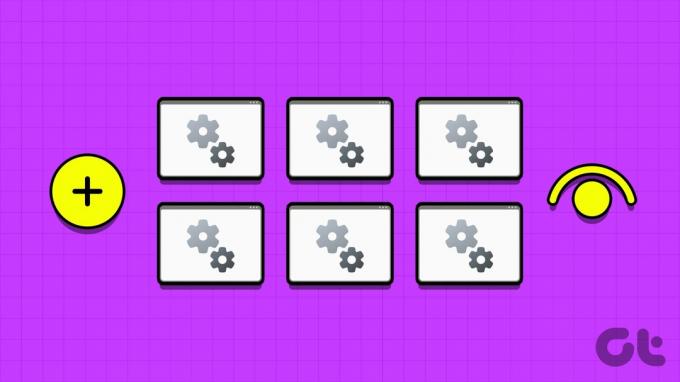
Εάν πρέπει να εκτελέσετε μια επαναλαμβανόμενη εργασία στον υπολογιστή σας, μπορείτε να δημιουργήσετε ένα αρχείο δέσμης για αυτήν. Αλλά τι ακριβώς είναι ένα αρχείο δέσμης; Θα δούμε τι είναι ένα αρχείο δέσμης και πότε πρέπει να το χρησιμοποιήσετε. Θα εξηγήσουμε επίσης πώς να δημιουργήσετε και να προβάλετε αρχεία δέσμης (BAT) στα Windows 11. Λοιπόν, ας ξεκινήσουμε.
Τι είναι ένα αρχείο δέσμης;
Ένα αρχείο δέσμης είναι μια αυτοματοποιημένη δέσμη ενεργειών που περιέχει μια ακολουθία εντολών που εκτελούνται με σειριακή σειρά και αυτές οι εντολές δεν απαιτούν εισαγωγή από τον χρήστη, εκτός εάν καθορίζεται. Οποιοδήποτε αρχείο με επέκταση .BAT στον υπολογιστή σας είναι συνήθως ένα αρχείο δέσμης.
Ένα αρχείο δέσμης γράφεται χρησιμοποιώντας μια απλή γλώσσα δέσμης ενεργειών που περιέχει εντολές, βρόχους, προϋποθέσεις και άλλες δομές. Μπορείτε να δημιουργήσετε ένα αρχείο .BAT χρησιμοποιώντας το Σημειωματάριο ή οποιοδήποτε άλλο πρόγραμμα επεξεργασίας κειμένου.
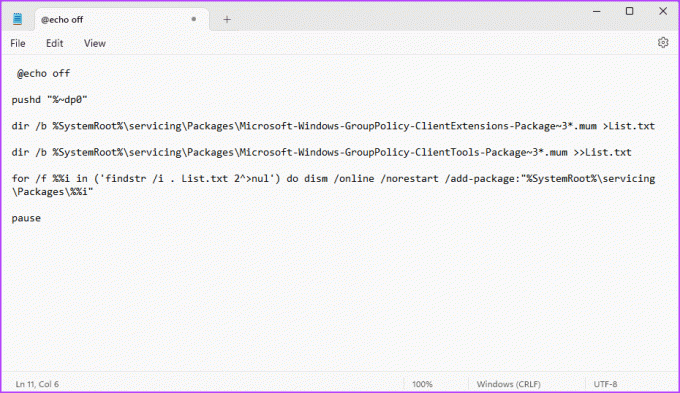
Τα ομαδικά αρχεία είναι χρήσιμα για επαναλαμβανόμενες εργασίες όπως το άνοιγμα προγραμμάτων και η εκτέλεση λειτουργιών όπως η αντιγραφή ή διαγραφή αρχείων. Ωστόσο, υπάρχουν πολλά περισσότερα σενάρια όπου μπορείτε να χρησιμοποιήσετε ένα αρχείο δέσμης. Ας τα ελέγξουμε.
- Μπορείτε να χρησιμοποιήσετε ένα αρχείο δέσμης για να αλλάξετε τις ρυθμίσεις του υπολογιστή σας. Για παράδειγμα, μπορείτε να εκτελέσετε ένα αρχείο δέσμης για να φορτώσετε τα εργαλεία ταυτόχρονα, τα οποία δεν είναι προεγκατεστημένα στα Windows.
- Ένα αρχείο δέσμης μπορεί να σας βοηθήσει να δημιουργήσετε ένα συγκεκριμένο περιβάλλον που απαιτείται για την ανάπτυξη ενός έργου λογισμικού.
- Μπορείτε να γράψετε ένα αρχείο δέσμης για να καθοδηγήσετε τον υπολογιστή σχετικά με τη σειρά και τις εξαρτήσεις των εντολών. Αυτό διασφαλίζει ότι όλες οι εντολές εκτελούνται σωστά χωρίς ή ελάχιστη παρέμβαση.
- Μπορείτε να χρησιμοποιήσετε ένα αρχείο δέσμης για να δημιουργία αντιγράφων ασφαλείας και μεταφορά δεδομένων μεταξύ καταλόγων. Για παράδειγμα, μπορείτε να δημιουργήσετε και να εκτελέσετε ένα αρχείο δέσμης για να αντιγράψετε αρχεία από τη μια θέση στην άλλη.
- Ένα αρχείο δέσμης μπορεί να χρησιμοποιηθεί μαζί με τον Προγραμματιστή εργασιών των Windows για την αυτοματοποίηση εργασιών σε μια συγκεκριμένη χρονική στιγμή.
Πράγματα που πρέπει να έχετε υπόψη κατά την εκτέλεση ενός αρχείου δέσμης
Υπάρχουν διάφορες πτυχές που πρέπει να λάβετε υπόψη κατά την εκτέλεση ενός αρχείου δέσμης. Η παραμέλησή τους μπορεί να κάνει το σύστημά σας ασταθές και να προκαλέσει διαφορετικούς κωδικούς σφάλματος.
- Θα πρέπει να βεβαιωθείτε ότι εκτελείτε το αρχείο δέσμης από τον σωστό κατάλογο. Μια εσφαλμένη διαδρομή αρχείου ή κατάλογος μπορεί να οδηγήσει σε απροσδόκητη συμπεριφορά ή σφάλματα του υπολογιστή.
- Ένα αρχείο δέσμης εκτελείται γραμμή προς γραμμή, που σημαίνει ότι οποιοδήποτε τυπογραφικό λάθος ή λείπει εντολή μπορεί να καταστήσει ολόκληρο το σενάριο άχρηστο. Επομένως, βεβαιωθείτε ότι όλες οι εντολές του αρχείου BAT είναι στη σωστή σειρά.
- Όταν πρόκειται να κάνετε αλλαγές στο σύστημα, απαιτείται ένα αρχείο δέσμης διοικητικές άδειες. Επομένως, βεβαιωθείτε ότι έχετε δικαιώματα διαχειριστή στον υπολογιστή.
- Καθώς ένα αρχείο δέσμης μπορεί να τροποποιήσει τις ρυθμίσεις του συστήματος, επομένως θα πρέπει να τις χειριστείτε σωστά και να τις προστατέψετε από το να πέσουν στα χέρια οποιωνδήποτε κακόβουλων παραγόντων.
- Σε αντίθεση με άλλες εφαρμογές των Windows, ένα αρχείο δέσμης δεν διαθέτει μηχανισμό αναφοράς σφαλμάτων. Εάν ένα αρχείο δέσμης αποτύχει να εκτελεστεί, θα πρέπει να περάσετε όλες τις εντολές σε αυτό μία προς μία για να εντοπίσετε το σφάλμα.
Τώρα που γνωρίζετε λίγα για τα αρχεία δέσμης, ας δούμε πώς να δημιουργήσετε ένα αρχείο δέσμης προβολής (.BAT) στα Windows 11.
Πώς να δημιουργήσετε ένα αρχείο δέσμης ενεργειών (.BAT) στα Windows 11
Είναι πολύ εύκολο να δημιουργήσετε ένα αρχείο BAT στα Windows 11. Μπορείτε να λάβετε βοήθεια από το Σημειωματάριο ή οποιοδήποτε πρόγραμμα επεξεργασίας κειμένου στον υπολογιστή σας με Windows. Ακολουθεί μια βήμα προς βήμα οδηγίες για το πώς γίνεται:
Βήμα 1: Πατήστε το πλήκτρο Windows για να ανοίξετε το μενού Έναρξη.
Βήμα 2: Τύπος Μπλοκ ΣΗΜΕΙΩΣΕΩΝ στη γραμμή αναζήτησης και πατήστε Enter.
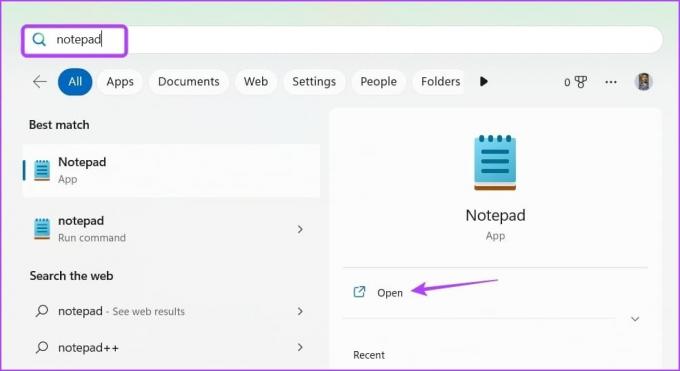
Βήμα 3: Τύπος @echo off και πατήστε Enter για να μεταβείτε στην επόμενη γραμμή. Αυτή η εντολή απενεργοποιεί την εμφάνιση για ολόκληρο το σενάριο - αυτό σημαίνει ότι δεν βλέπετε το σενάριο ενώ εκτελείται.
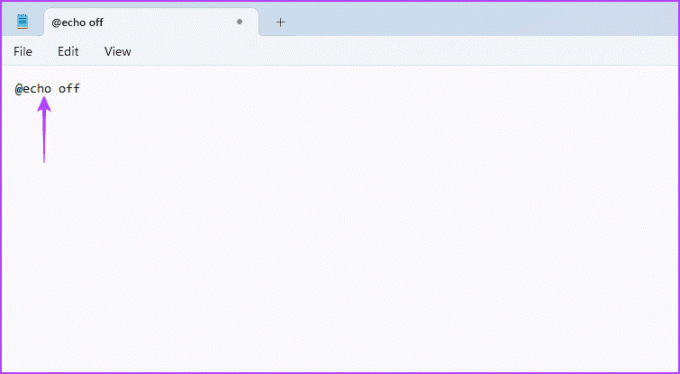
Βήμα 4: Τύπος τίτλος και στη συνέχεια γράψτε τον τίτλο του αρχείου δέσμης σας. Στη συνέχεια, πατήστε Enter.
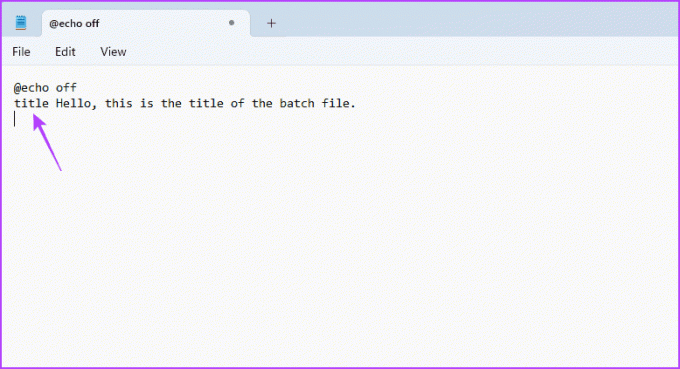
Βήμα 5: Τύπος ηχώ και πληκτρολογήστε το κείμενο που θέλετε να εμφανιστεί στην οθόνη εξόδου. Μετά από αυτό, πατήστε Enter.

Βήμα 6: Τύπος παύση και πατήστε Enter. Αυτό υποδηλώνει το τέλος του αρχείου δέσμης. Διατηρεί επίσης ανοιχτό το παράθυρο της γραμμής εντολών, το οποίο διαφορετικά θα είχε κλείσει μόλις εκτελεστεί επιτυχώς η εντολή.
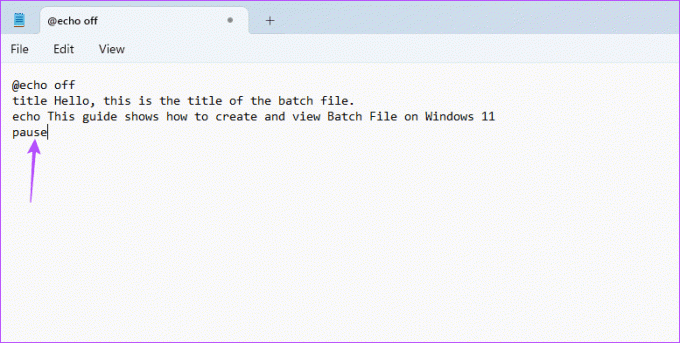
Βήμα 7: Κάντε κλικ στην επιλογή Αρχείο στην επάνω αριστερή γωνία και επιλέξτε Αποθήκευση ως από το μενού περιβάλλοντος.

Βήμα 8: Δώστε ένα σωστό όνομα στο αρχείο δέσμης και αποθηκεύστε το με την επέκταση BAT—για παράδειγμα, hello.bat.
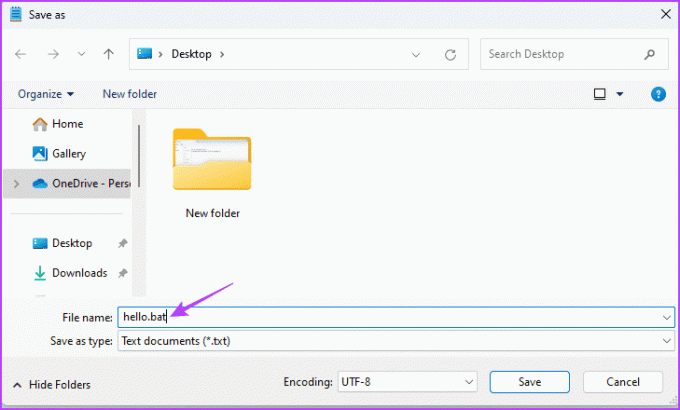
Για να εκτελέσετε το αρχείο δέσμης, κατευθυνθείτε προς τη θέση του αρχείου δέσμης και κάντε διπλό κλικ σε αυτό. Θα εμφανιστεί ένα παράθυρο γραμμής εντολών, που θα δείχνει την έξοδο του αρχείου δέσμης.
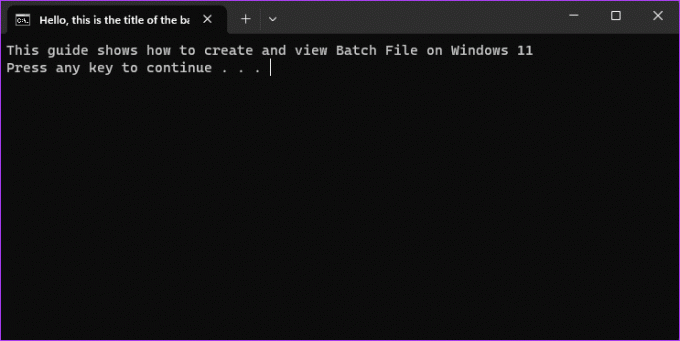
Το παραπάνω ήταν ένα απλό παράδειγμα αρχείου δέσμης. Ομοίως, μπορείτε να δημιουργήσετε και να εκτελέσετε ένα αρχείο δέσμης για να εκτελέσετε πιο περίπλοκες λειτουργίες όπως επιδιόρθωση σφάλματος που λείπει gpedit.msc.
Πώς να προβάλετε ένα αρχείο δέσμης ενεργειών (.BAT) στα Windows 11
Μπορεί να υπάρχουν περιπτώσεις κατά τις οποίες θέλετε να προβάλετε το περιεχόμενο του αρχείου δέσμης. Μπορεί να οφείλεται στο ότι είστε καχύποπτοι για το αρχείο ή θέλετε να επεξεργαστείτε το περιεχόμενό του. Ευτυχώς, υπάρχουν διάφοροι τρόποι προβολής ενός αρχείου δέσμης στα Windows 11. Φυσικά, μπορείτε να ανοίξετε οποιοδήποτε αρχείο δέσμης χρησιμοποιώντας την εφαρμογή Σημειωματάριο. Ωστόσο, η προβολή μιας μεγάλης λίστας εντολών μπορεί να είναι κουραστική και η παραμονή ενός τυπογραφικού λάθους μπορεί να καταστρέψει το αρχείο δέσμης. Ας δούμε τους πιο βολικούς τρόπους για την προεπισκόπηση ενός αρχείου .BAT.
1. Χρησιμοποιώντας την Εξερεύνηση αρχείων
Ο πιο γρήγορος τρόπος για να δείτε το περιεχόμενο ενός αρχείου δέσμης είναι μέσω της επιλογής προεπισκόπησης του Windows File Explorer. Δείτε πώς μπορείτε να ενεργοποιήσετε αυτήν την επιλογή και να προβάλετε ένα αρχείο δέσμης χρησιμοποιώντας αυτήν:
Βήμα 1: Πατήστε τη συντόμευση πληκτρολογίου Windows + E για να ανοίξετε την Εξερεύνηση αρχείων.
Βήμα 2: Κάντε κλικ στο κουμπί Προβολή στο επάνω μέρος και επιλέξτε το παράθυρο Προεπισκόπηση.

Βήμα 3: Κατευθυνθείτε στη θέση του αρχείου παρτίδας.
Βήμα 4: Κάντε κλικ στο αρχείο δέσμης για να δείτε το περιεχόμενό του στο παράθυρο προεπισκόπησης.
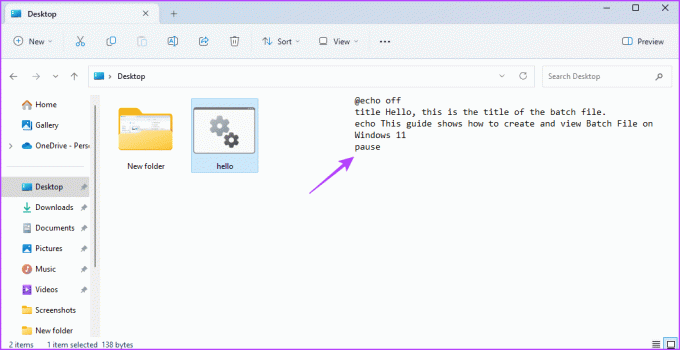
Εργαλεία γραμμής εντολών όπως η γραμμή εντολών και Windows PowerShell εμφανίζει την έξοδο ενός αρχείου δέσμης και το περιεχόμενό του. Δείτε πώς μπορείτε να χρησιμοποιήσετε τη γραμμή εντολών για να προβάλετε ένα αρχείο δέσμης:
Βήμα 1: Κάντε δεξί κλικ στο αρχείο δέσμης και επιλέξτε την επιλογή «Αντιγραφή ως διαδρομή» από το μενού περιβάλλοντος.
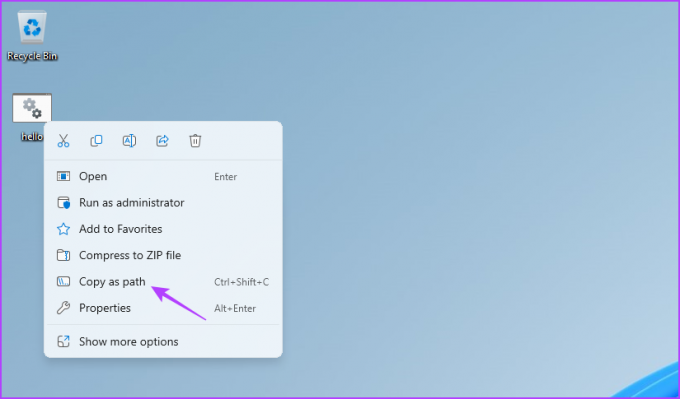
Βήμα 2: Ανοίξτε το μενού Έναρξη, πληκτρολογήστε Γραμμή εντολών στη γραμμή αναζήτησης και επιλέξτε «Εκτέλεση ως διαχειριστής» από το δεξί παράθυρο.
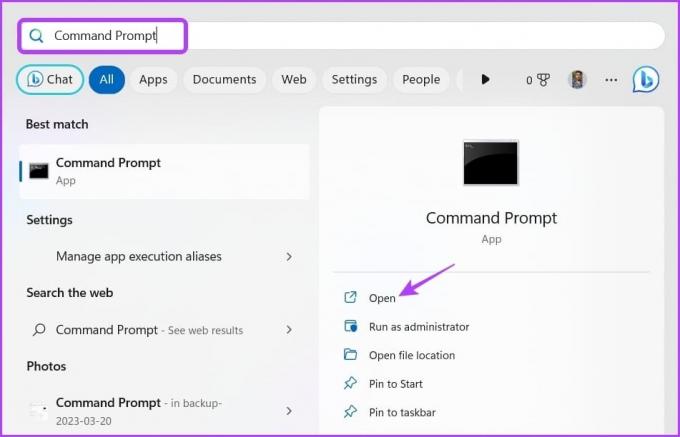
Βήμα 3: Τύπος περισσότερο ακολουθούμενη από την αντιγραμμένη διαδρομή και πατήστε Enter. Έτσι, η εντολή θα μοιάζει με αυτό:
more “copied path”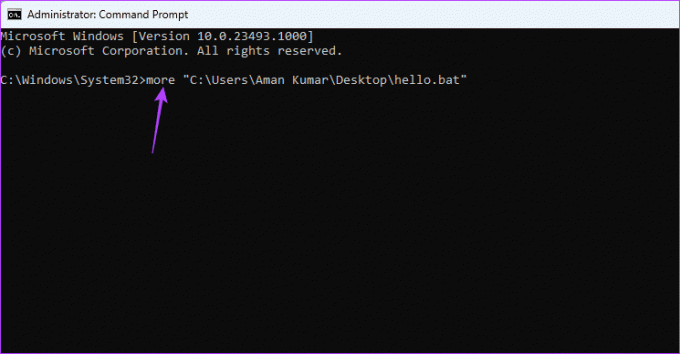
Θα δείτε το περιεχόμενο του αρχείου δέσμης στο αποτέλεσμα.
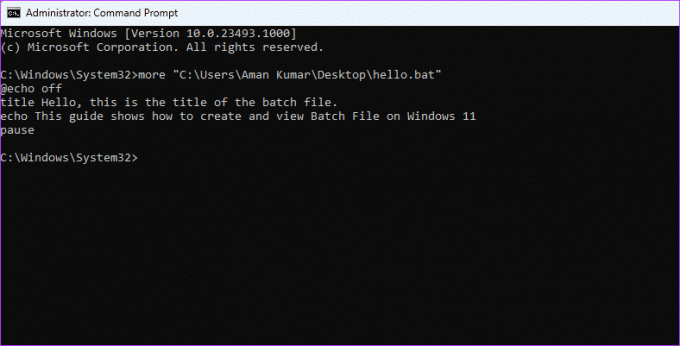
Για να προβάλετε ένα αρχείο δέσμης χρησιμοποιώντας το PowerShell, ακολουθήστε τα εξής βήματα:
Βήμα 1: Αντιγράψτε τη διαδρομή του αρχείου δέσμης χρησιμοποιώντας τα βήματα που αναφέρονται παραπάνω.
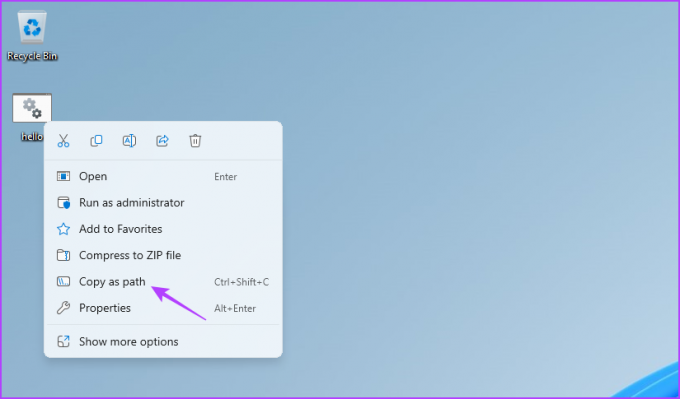
Βήμα 2: Ανοίξτε το μενού Έναρξη, πληκτρολογήστε Windows PowerShell, και επιλέξτε την επιλογή «Εκτέλεση ως διαχειριστής».
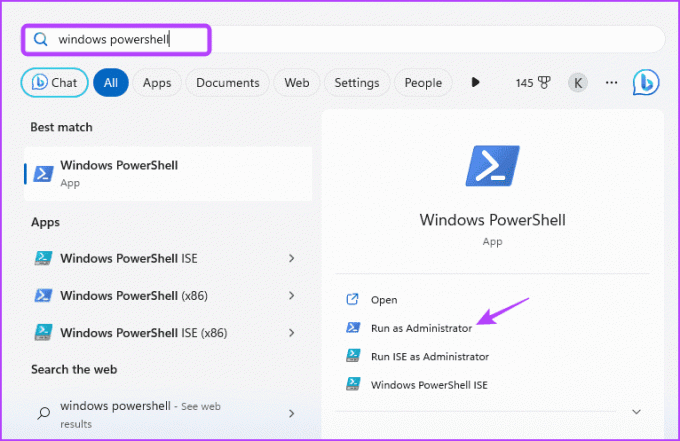
Βήμα 3: Τύπος απόκτηση περιεχομένου ακολουθούμενη από την αντιγραμμένη διαδρομή και, στη συνέχεια, πατήστε Enter. Έτσι, η εντολή θα φαίνεται ως εξής:
"αντιγραμμένο μονοπάτι" λήψης περιεχομένου
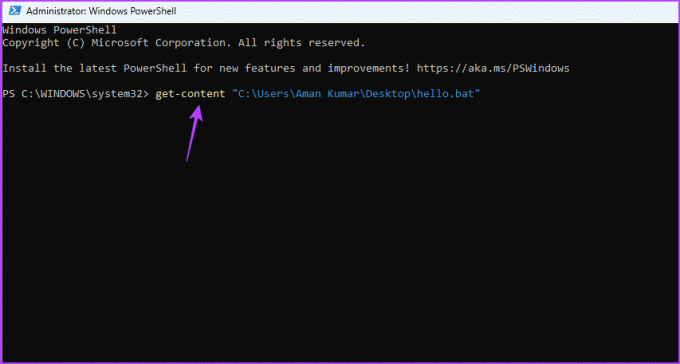
Το PowerShell θα εμφανίσει το περιεχόμενο του αρχείου δέσμης στο αποτέλεσμα.
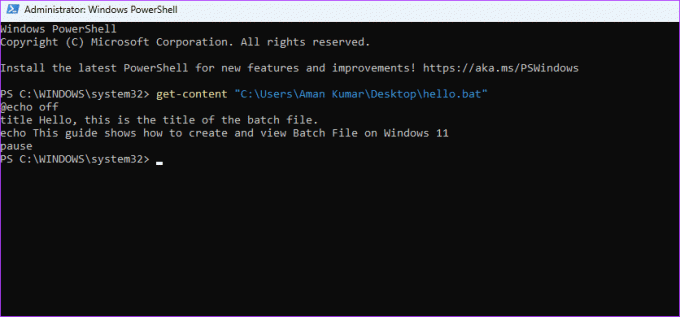
3. Χρήση Microsoft PowerToys
Microsoft PowerToys είναι ένα εξαιρετικό εργαλείο που βοηθά τους χρήστες να βελτιώσουν την παραγωγικότητά τους. Μπορείτε επίσης να χρησιμοποιήσετε αυτό το εργαλείο για να προβάλετε το περιεχόμενο ενός αρχείου δέσμης. Δείτε πώς:
Βήμα 1: Εκκινήστε το μενού Έναρξη, πληκτρολογήστε PowerToys στη γραμμή αναζήτησης και πατήστε Enter.

Βήμα 2: Επιλέξτε Peek από την αριστερή πλαϊνή γραμμή και ενεργοποιήστε την εναλλαγή Ενεργοποίηση Peek.
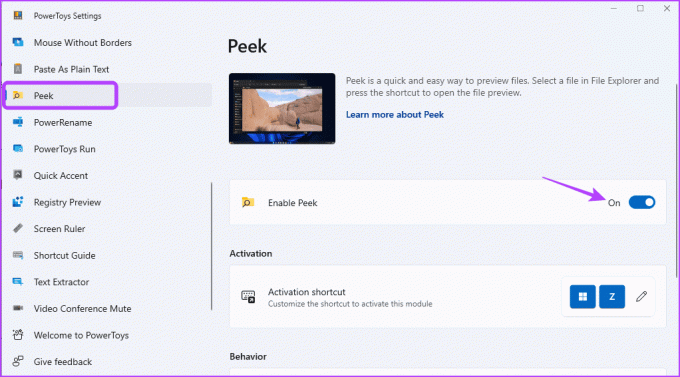
Βήμα 3: Κάντε κλικ στο εικονίδιο στυλό δίπλα στην επιλογή συντόμευσης ενεργοποίησης.
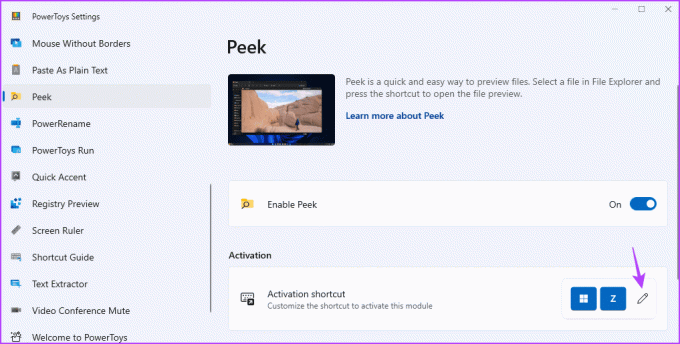
Βήμα 4: Εκχωρήστε έναν συνδυασμό πλήκτρων συντόμευσης για να ενεργοποιήσετε τη λειτουργία peek. Βεβαιωθείτε ότι η συντόμευση ξεκινά με το πλήκτρο Windows, Alt ή Shift. Στη συνέχεια, κάντε κλικ στην επιλογή Αποθήκευση.
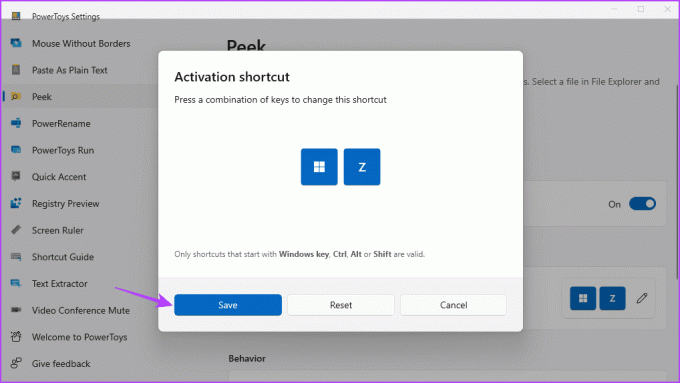
Βήμα 5: Κατευθυνθείτε προς τη θέση του αρχείου δέσμης.
Βήμα 6: Κάντε κλικ στο αρχείο δέσμης και πατήστε τον συνδυασμό πλήκτρων χαρακτηριστικών peek.
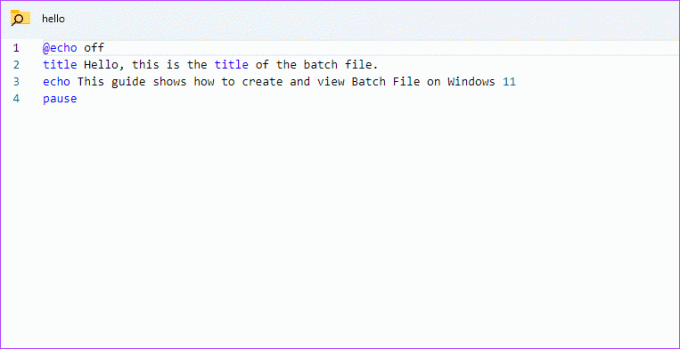
4. Χρήση προγράμματος περιήγησης
Μπορείτε να χρησιμοποιήσετε το αγαπημένο σας πρόγραμμα περιήγησης για να προβάλετε το περιεχόμενο ενός αρχείου δέσμης. Ακολουθούν τα βήματα για την προβολή ομαδικών αρχείων χρησιμοποιώντας το Google Chrome. Τα βήματα θα είναι παρόμοια για οποιοδήποτε άλλο πρόγραμμα περιήγησης.
Βήμα 1: Πλοηγηθείτε προς τη θέση του αρχείου δέσμης, κάντε δεξί κλικ σε αυτήν και επιλέξτε την επιλογή «Αντιγραφή ως διαδρομή».
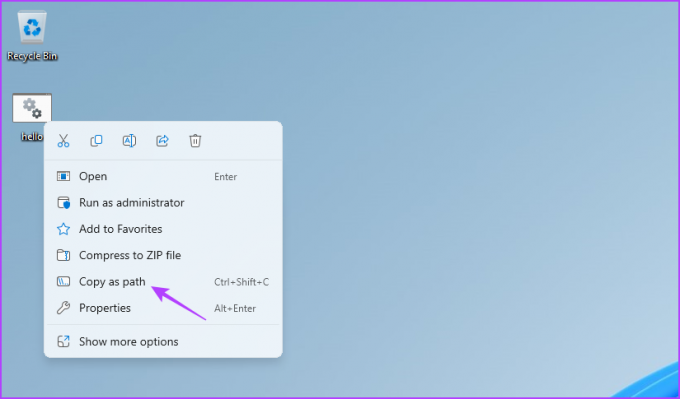
Βήμα 2: Ανοίξτε το μενού Έναρξη, πληκτρολογήστε Google Chrome και πατήστε Enter.

Βήμα 3: Επικολλήστε την αντιγραμμένη διεύθυνση στη γραμμή διευθύνσεων και διαγράψτε τα διπλά εισαγωγικά από αυτήν. Στη συνέχεια, πατήστε Enter.
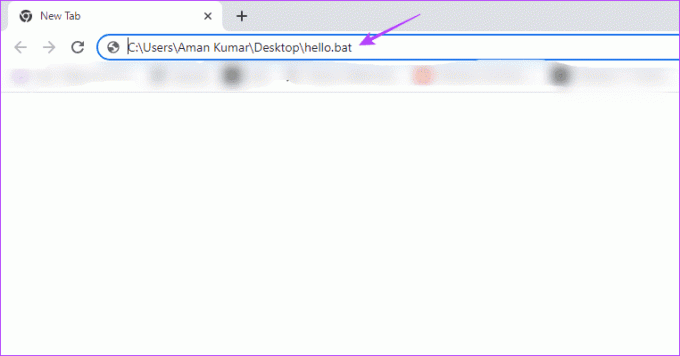
Το Google Chrome θα εμφανίσει το περιεχόμενο του ομαδικού αρχείου.
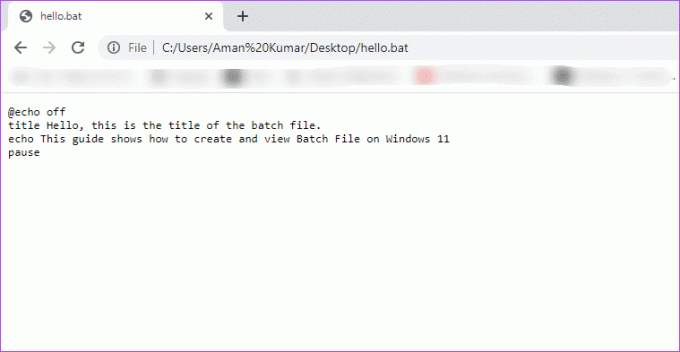
Τα πάντα για τα αρχεία παρτίδας
Είτε θέλετε να εκτελέσετε μια επαναλαμβανόμενη εργασία είτε να αυτοματοποιήσετε μια διαδικασία, μπορείτε να χρησιμοποιήσετε ένα αρχείο δέσμης. Ωστόσο, τι γίνεται αν θέλετε να διασφαλίσετε την ασφάλεια του αρχείου πριν το εκτελέσετε; Μπορείτε να το κάνετε αυτό προβάλλοντας το περιεχόμενο του αρχείου δέσμης χρησιμοποιώντας τις παραπάνω μεθόδους.
Τελευταία ενημέρωση στις 10 Ιουλίου 2023
Το παραπάνω άρθρο μπορεί να περιέχει συνδέσμους συνεργατών που βοηθούν στην υποστήριξη της Guiding Tech. Ωστόσο, δεν επηρεάζει τη συντακτική μας ακεραιότητα. Το περιεχόμενο παραμένει αμερόληπτο και αυθεντικό.


